인증된 송신 설정 지정
리모트 UI에서만 인증된 송신 설정을 지정할 수 있습니다.
|
중요
|
|
리모트 UI가 시스템 관리자 모드인 경우에만 인증된 송신 설정을 지정할 수 있습니다.
|
1
[사용자 모드] → [사용자 모드] 메뉴의 [송신기능 인증설정]을 클릭합니다.
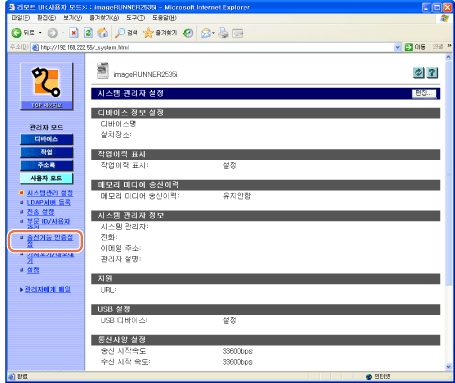
송신 기능 인증 설정 페이지가 표시됩니다.
2
필요한 설정을 지정하고 → [확인]을 클릭합니다.
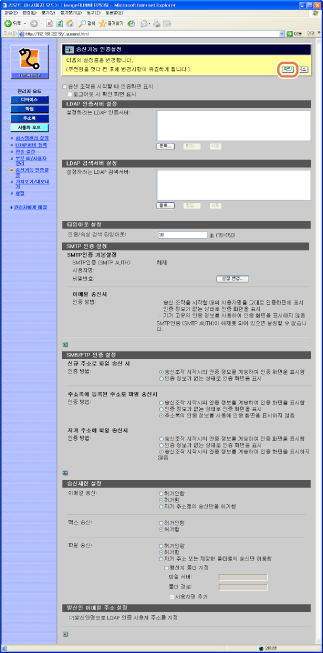
설정 설명은 다음과 같습니다.
|
|
송신 조작을 시작할 때 인증화면 표시
|
인증된 송신을 활성화하고 기기에서 문서를 송신하는 사용자를 인증하려면 이 확인란을 선택합니다. 송신 기능 인증 설정 페이지의 설정을 사용하려면 이 확인란을 선택해야 합니다.
|
|
로그아웃 시 확인 화면 표시
|
사용자가 인증된 송신에서 로그아웃될 때 확인 화면을 표시하려면 이 확인란을 선택합니다. 로그아웃 옵션은 [송신] 및 [디바이스]입니다. (문서 송신)
[송신]: 인증된 송신만 로그아웃됩니다.
[디바이스]: 부문별 ID 관리 등 다른 보안 기능에서 동시에 로그아웃됩니다.
|
중요:
부문별 ID 관리 등 보안 기능으로 기기가 잠겨 있는 경우에만 확인 화면이 나타납니다. 기기가 보안 기능으로 잠겨 있고 [로그아웃될 때 확인 화면 표시]를 선택하지 않은 경우 사용자가 인증된 송신에서 로그아웃될 때 [디바이스]를 누른 것처럼 기기가 작동합니다.
<LDAP 인증 서버 설정>
[등록]을 누르고 사용된 서버에 따라 기기에서 인증 서버 설정을 지정합니다. 최대 5개의 인증 서버를 등록할 수 있습니다. 등록된 서버 설정을 변경하거나 삭제하려면 원하는 서버 이름을 선택하고 [편집] 또는 [삭제]를 누릅니다.
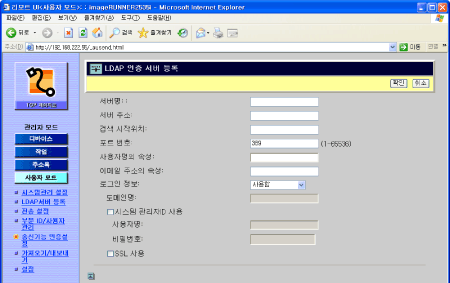
|
|
서버명
|
인증 서버의 이름을 입력합니다.
|
|
서버 주소:
|
인증 서버의 IP 주소 또는 DNS 이름을 지정합니다. 인증 서버 로그인 시 Kerberos 인증 방법을 사용하는 경우 DNS 이름이 FQDN(정규화된 도메인 이름) 형식이어야 합니다.
|
|
|
검색시작 위치:
|
사용자 항목 검색을 시작할 디렉토리 트리의 위치를 지정합니다.
|
|
|
포트 번호:
|
인증 서버를 액세스하기 위한 포트 번호를 지정합니다. 기본 포트 번호는 '389'(비 TLS) 또는 '636'(TLS)입니다.
|
|
|
사용자명의 속성
|
'sAMAccountName' 및 'uid' 등 사용자 속성 이름을 지정합니다. 지정된 속성은 사용자가 인증된 송신에 로그인할 때 입력한 사용자 이름의 유효성을 확인하는 데 사용됩니다.
|
|
|
이메일 주소의 속성
|
'mail' 등 메일 속성 이름을 지정합니다. 지정한 속성은 인증 서버에서 현재 로그온한 사용자의 이메일 주소를 가져오는 데 사용됩니다. 가져온 주소는 사용자가 [자신에게 메일 송신]을 누를 때 수신인으로 지정됩니다. (문서 송신)
|
|
|
로그인 정보:
|
기기가 인증 서버와 통신할 때 사용되는 인증 방법을 지정합니다. 간이 인증 방법을 사용하려면 [사용]을 선택하고, Kerberos 인증 방법을 사용하려면 [사용(보안 인증)]을 선택합니다. Kerberos 인증 방법은 Active Directory에 사용할 수 있습니다.
|
|
|
도메인명
|
<로그인 정보>에 [사용(보안 인증)]을 선택하는 경우 <team1.salesdept.canon.co.jp>와 같은 Active Directory의 디렉토리 트리 이름을 입력합니다.
|
|
|
시스템 관리자ID 사용
|
이 설정은 [로그인 정보]에서 [사용]을 인증 방법으로 선택하는 경우에만 사용할 수 있습니다. 간이 바인딩 프로세스의 첫 번째 바인드를 수행할 때 인증 서버에 관리자의 ID 및 비밀번호를 사용하려면 이 확인란을 선택합니다. 익명 바인딩을 사용하는 경우에는 이 확인란의 선택을 취소하십시오.
|
|
|
사용자명
|
이 텍스트 상자는 [시스템 관리 부문 ID 사용]을 선택한 경우에만 사용할 수 있습니다. 관리자의 사용자 이름을 입력합니다.
|
|
|
비밀번호:
|
이 텍스트 상자는 [시스템 관리 부문 ID 사용]을 선택한 경우에만 사용할 수 있습니다. 관리자의 로그인 비밀번호를 입력합니다.
|
|
|
TLS 사용:
|
이 설정은 [로그인 정보]에서 [사용]을 인증 방법으로 선택하는 경우에만 사용할 수 있습니다. 기기가 인증 서버와 통신할 때 TLS(Transport Layer Security) 프로토콜을 사용하려면 이 확인란을 선택합니다. 이 확인란을 선택하는 경우 <포트 번호>의 값이 '636'으로 자동 변경됩니다.
|
중요:
네트워크 서버 설정의 경우 네트워크 관리자에게 문의하십시오.
<검색 시작 위치>를 비워둘 수 있습니다. 이 경우 defaultNamingContext 속성의 값이 검색되고 검색을 시작할 디렉토리 트리의 위치로 사용됩니다. 값을 사용할 수 없는 경우 namingContexts 속성에 최단 길이가 지정된 속성 값이 대신 선택됩니다. 이와 같이 선택될 수 없는 경우 <검색 시작 위치>를 비워둘 수 있습니다.
<로그인 정보>에서 Kerberos 인증 방법을 선택할 때는 <사용자명의 속성>을 지정할 수 없습니다. 이 방법을 선택하거나 <사용자명 속성>을 비워둘 경우 'sAMAccountName'이 사용자 속성 이름으로 자동 사용됩니다.
<이메일 주소 속>을 비워둘 경우 'mail'이 메일 속성 이름으로 자동 사용됩니다.
<LDAP 검색 서버 설정>
[등록]을 누르고 사용된 서버에 따라 기기에서 검색 서버 설정을 지정합니다. 최대 5개 검색 서버를 등록할 수 있습니다. 등록된 서버 설정을 변경하거나 삭제하려면 원하는 서버 이름을 선택하고 [편집] 또는 [삭제]를 누릅니다.
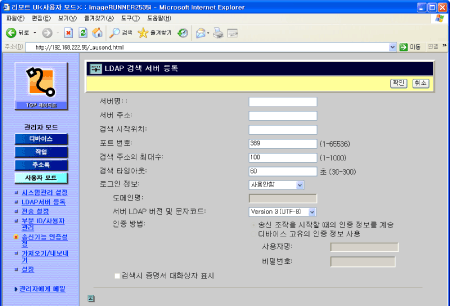
아래 이외의 설정에 대한 자세한 내용은 네트워크 환경에서 기기 설정을 참고하십시오.
|
|
인증 방법
|
이 설정은 인증된 송신이 활성화된 경우에만 사용할 수 있습니다. 인증된 송신의 로그인 정보(사용자 이름 및 비밀번호)를 사용자가 LDAP 서버를 통해 이메일 주소 및 팩스 번호를 검색할 때 사용된 인증 정보로 전달할지 여부를 지정합니다. LDAP 검색 인증 시 동일한 사용자 이름 및 비밀번호를 사용하려면 [인증 정보가 송신 작업이 시작될 때와 같다고 가정]을 선택합니다. 그렇지 않을 경우 [장치별 인증 정보 사용]을 선택합니다.
|
중요:
네트워크 서버 설정의 경우 네트워크 관리자에게 문의하십시오.
<타임아웃 설정>
|
|
인증/속성 검색 타임아웃
|
기기가 인증 서버에 대해 사용자를 인증하는 데 소요되는 시간과 서버에서 사용자에 대한 속성을 검색하는 데 걸리는 시간을 지정합니다.
|
중요:
사용 중인 인증 방법 등 조건에 따라 타임 아웃 시간이 지정된 시간보다 짧을 수 있습니다.
<SMTP 인증 설정>
|
|
SMTP 인증 기본 설정
|
SMTP 인증 설정을 편집하려면 [설정 변경]을 누릅니다. SMTP 인증 설정을 지정하는 방법에 대한 지침은 네트워크 환경에서 기기 설정을 참고하십시오.
|
|
인증 방법
|
인증된 송신에서 SMTP 인증으로 로그인 정보(사용자 이름만)를 전달할지 여부를 지정할 수 있습니다. 다음에서 원하는 옵션을 선택합니다.
[송신 작업이 시작될 때와 같은 사용자명으로 가정하고 인증 화면 표시]: SMTP 인증 화면의 [사용자명] 텍스트 상자에 인증된 송신에 대한 사용자명이 자동으로 삽입된 인증 화면을 표시합니다.
[인증 정보가 비어 있는 인증 화면 표시]: SMTP 인증 화면의 [사용자명] 텍스트 상자에 항목이 없는 인증 화면을 표시합니다. 사용자는 이메일 및 I-팩스를 송신할 때마다 사용자 이름을 입력해야 합니다.
[장치별 인증 정보를 사용하고 인증 화면을 표시하지 않음]: 인증 화면을 표시하지 않습니다. 기기에 지정된 사용자 이름 및 비밀번호가 로그인 정보로 사용됩니다.
|
<SMB/FTP 인증 설정>
인증된 송신의 로그인 정보(사용자 이름 및 비밀번호)를 사용자가 문서를 파일 서버로 송신할 때 사용된 인증 정보로 전달할지 여부를 지정할 수 있습니다. 요구에 맞게 아래 설정을 지정합니다.
|
|
파일을 신규 수신인으로 송신할 때
|
사용자가 처음 화면 (송신)에서 [파일]을 눌러 수신인을 지정하고 수동으로 파일 서버 주소를 지정할 경우 이 설정이 사용됩니다. 다음에서 원하는 옵션을 선택합니다.
[송신 작업이 시작될 때와 같은 인증 정보로 가정하고 인증 화면 표시]: 화면의 [사용자] 텍스트 상자와 [비밀번호] 텍스트 상자에 인증된 송신의 사용자명 및 비밀번호가 자동으로 삽입된 인증 화면을 표시합니다.
[인증 정보가 비어 있는 인증 화면 표시]: 화면의 [사용자] 텍스트 상자와 [비밀번호] 텍스트 상자에 항목이 없는 인증 화면을 표시합니다. 사용자는 문서를 파일 서버로 송신할 때마다 사용자 이름 및 비밀번호를 입력해야 합니다.
|
|
파일을 주소록에 등록된 수신인으로 송신할 때
|
이 설정은 사용자가 주소록 리스트에서 파일 서버 주소를 선택하여 수신인을 지정할 때 사용됩니다. 다음에서 원하는 옵션을 선택합니다.
[송신 작업이 시작될 때와 같은 인증 정보로 가정하고 인증 화면 표시]: 화면의 [사용자] 텍스트 상자와 [비밀번호] 텍스트 상자에 인증된 송신의 사용자 이름 및 비밀번호가 자동으로 삽입된 인증 화면을 표시합니다.
[인증 정보가 비어 있는 인증 화면 표시]: 화면의 [사용자] 텍스트 상자와 [비밀번호] 텍스트 상자에 항목이 없는 인증 화면을 표시합니다. 사용자는 문서를 파일 서버로 송신할 때마다 사용자 이름 및 비밀번호를 입력해야 합니다.
[주소록의 인증 정보를 사용하고 인증 화면을 표시하지 않음]: 인증 화면을 표시하지 않습니다. 주소록에 등록된 각 수신인의 사용자 이름 및 비밀번호가 로그인 정보로 사용됩니다.
|
|
|
파일을 자신의 주소로 송신할 때
|
사용자가 처음 화면 (송신)에서 [자신에서 파일 송신]을 눌러 수신인을 지정할 경우 이 설정이 사용됩니다. 다음에서 원하는 옵션을 선택합니다.
[송신 작업이 시작될 때와 같은 인증 정보로 가정하고 인증 화면 표시]: 화면의 [사용자] 텍스트 상자와 [비밀번호] 텍스트 상자에 인증된 송신의 사용자 이름 및 비밀번호가 자동으로 삽입된 인증 화면을 표시합니다.
[인증 정보가 비어 있는 인증 화면 표시]: 화면의 [사용자] 텍스트 상자와 [비밀번호] 텍스트 상자에 항목이 없는 인증 화면을 표시합니다. 사용자는 문서를 파일 서버로 송신할 때마다 사용자 이름 및 비밀번호를 입력해야 합니다.
[송신 작업이 시작될 때와 같은 인증 정보로 가정하고 인증 화면을 표시하지 않음]: 인증 화면을 표시하지 않습니다. 인증된 송신의 사용자 이름 및 비밀번호가 로그인 정보로 사용됩니다.
|
<송신 제한 설정>
송신 기능을 사용하거나 사용하지 않도록 설정할 수 있습니다. 요구에 맞게 아래 설정을 지정합니다.
|
|
이메일 송신
|
[허가 안함]: 사용자가 기기에서 이메일 및 I-팩스를 송신할 수 없습니다.
[허가함]: 사용자가 기기에서 이메일 및 I-팩스를 송신할 수 있습니다.
[자신의 주소로 송신만 허가함]: 문서 송신 수신인을 로그온한 사용자의 이메일 주소로 제한합니다. 이 설정을 사용해도 사용자가 기기에서 I-팩스를 송신할 수는 없습니다. 문서를 로그온한 사용자의 이메일 주소로 송신하는 방법에 대한 자세한 내용은 문서 송신을 참고하십시오.
|
|
팩스 송신
|
[허가 안함]: 사용자가 기기에서 팩스를 송신할 수 없습니다.
[허가함]: 사용자가 기기에서 팩스를 송신할 수 있습니다.
|
|
|
파일 송신
|
[허가 안함]: 사용자가 문서를 파일 서버로 송신할 수 없습니다.
[허가함]: 사용자가 문서를 파일 서버로 송신할 수 있습니다.
[자신의 주소 또는 지정한 폴더로 송신만 허가함]: 문서 송신 수신인을 로그온한 사용자의 폴더 또는 지정한 폴더로 제한합니다. Active Directory가 인증 서버로 사용되는 경우 로그온한 사용자의 홈 디렉토리(폴더)가 수신인으로 사용됩니다. 수신인 폴더를 수동으로 지정하려 하거나,지정하기를 원치 않을 경우 [수신인 폴더 지정]를 선택하고 나서 파일 서버 이름과 폴더 이름을 [파일 서버]와 [폴더 경로]를 입력합니다. [사용자명 추가]를 선택하면 로그온한 사용자의 사용자 이름을 사용하여 지정한 폴더에 있는 문서를 송신할 수신인을 지정할 수 있습니다. 예를 들어, [폴더 경로]에 <공유>를 입력하고 로그인한 사용자의 이름이 'john'인 경우 [공유] 폴더에서 [john] 폴더가 수신인으로 지정됩니다. 문서를 로그온한 사용자의 폴더로 송신하는 방법에 대한 자세한 내용은 문서 송신을 참고하십시오.
|
<발신인 이메일 주소 설정>
|
|
LDAP 인증 사용자 주소를 발신인명으로 지정
|
로그온한 사용자의 이메일 주소를 이메일이나 I-팩스를 송신할 때 발신인 정보로 사용하려면 이 확인란을 선택합니다. 사용자명 대신에 이메일 주소가 수신인 기기에 발신인 정보로 표시되거나 인쇄됩니다. (송신 및 팩스 기능 소개)
|